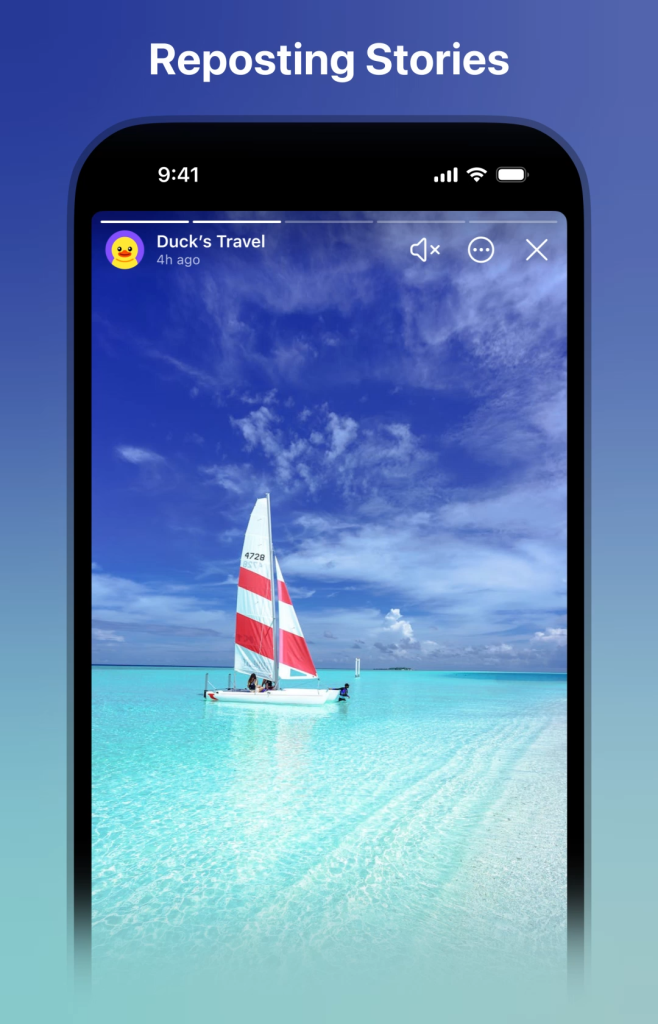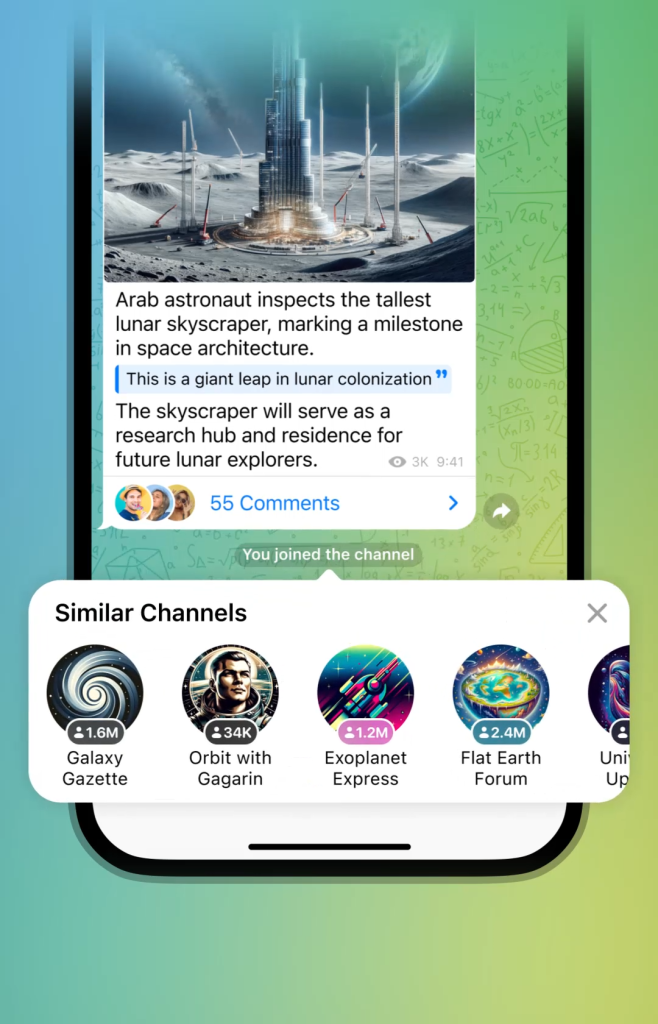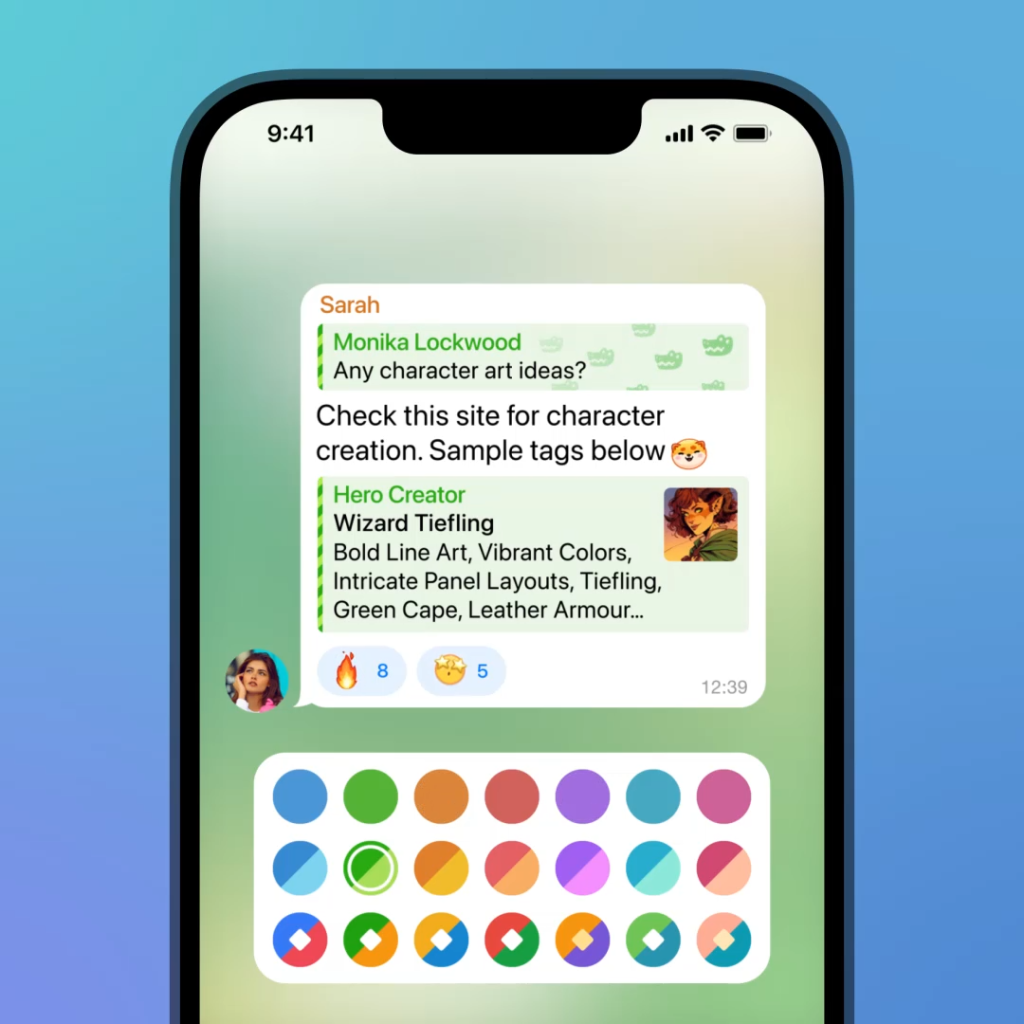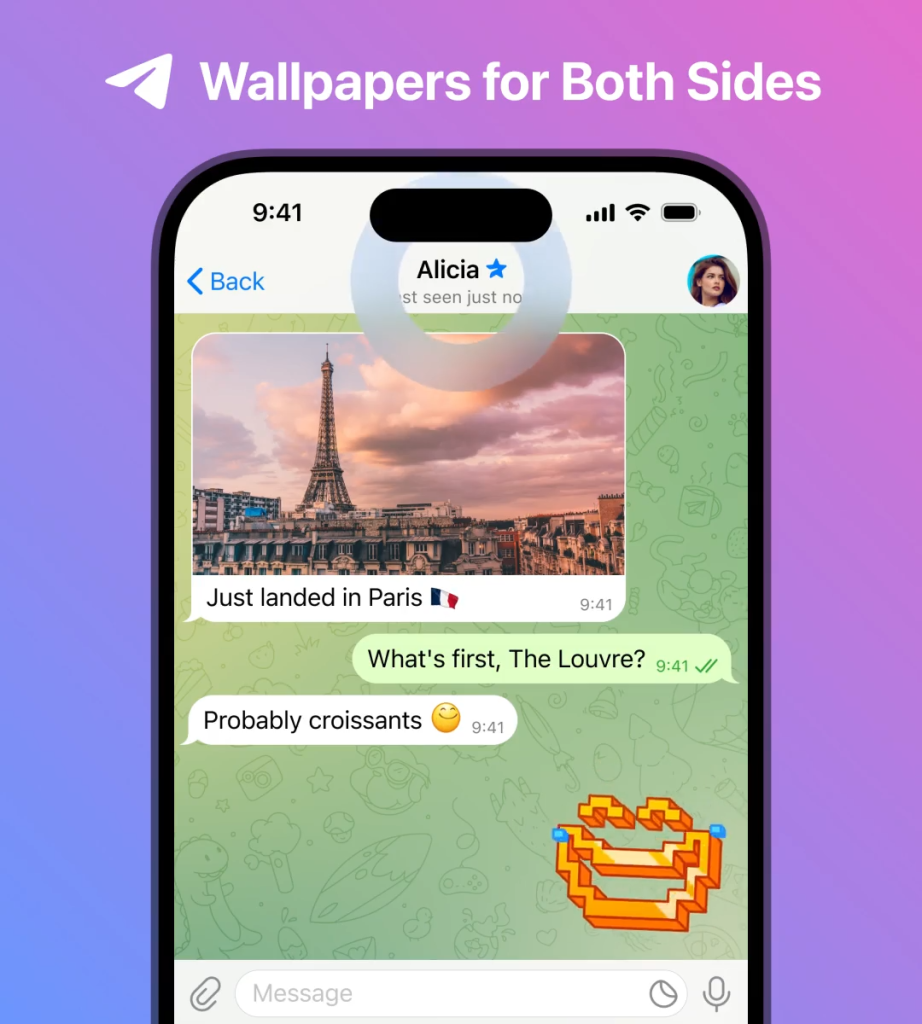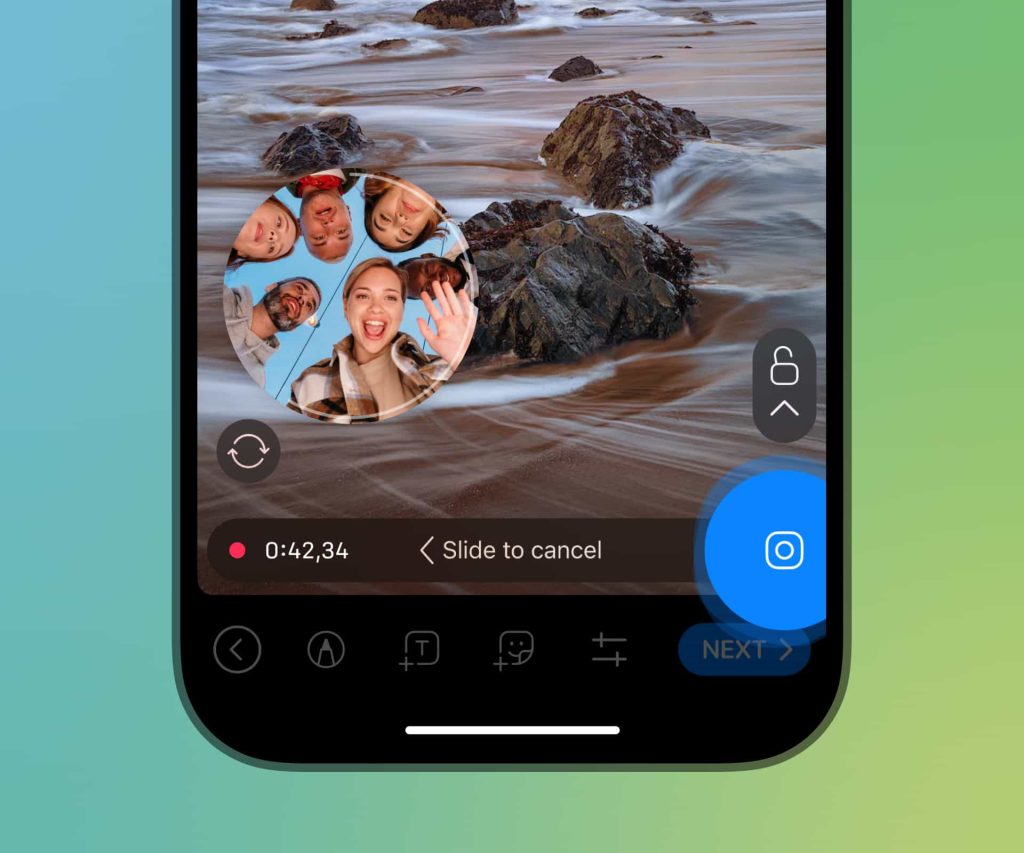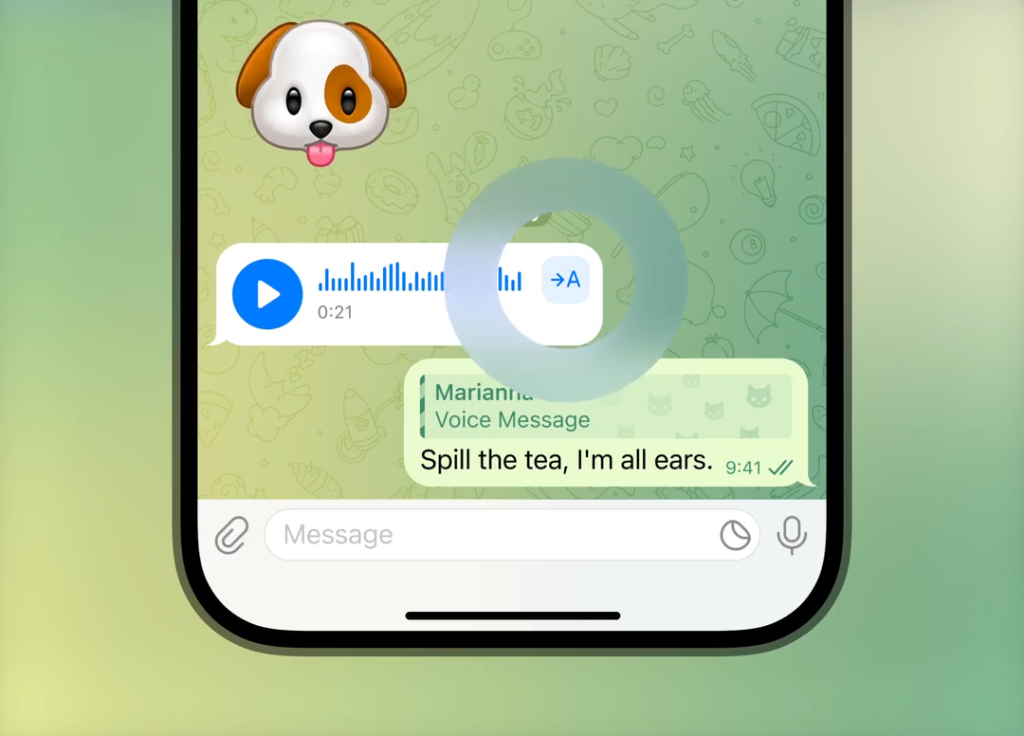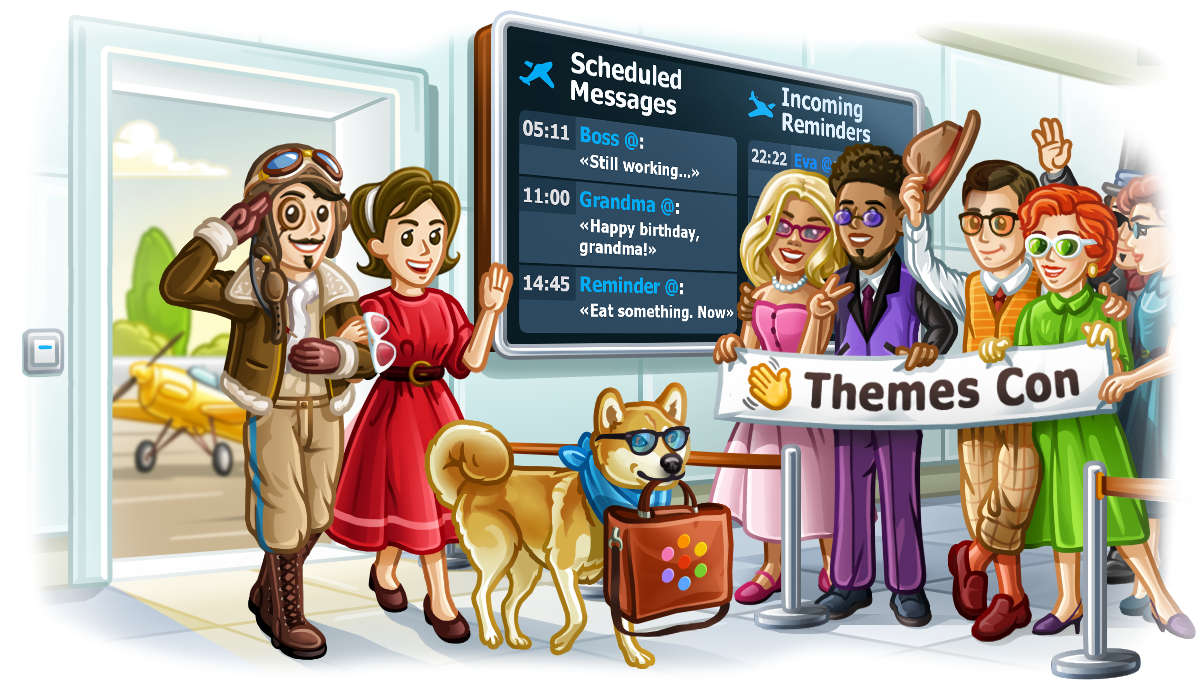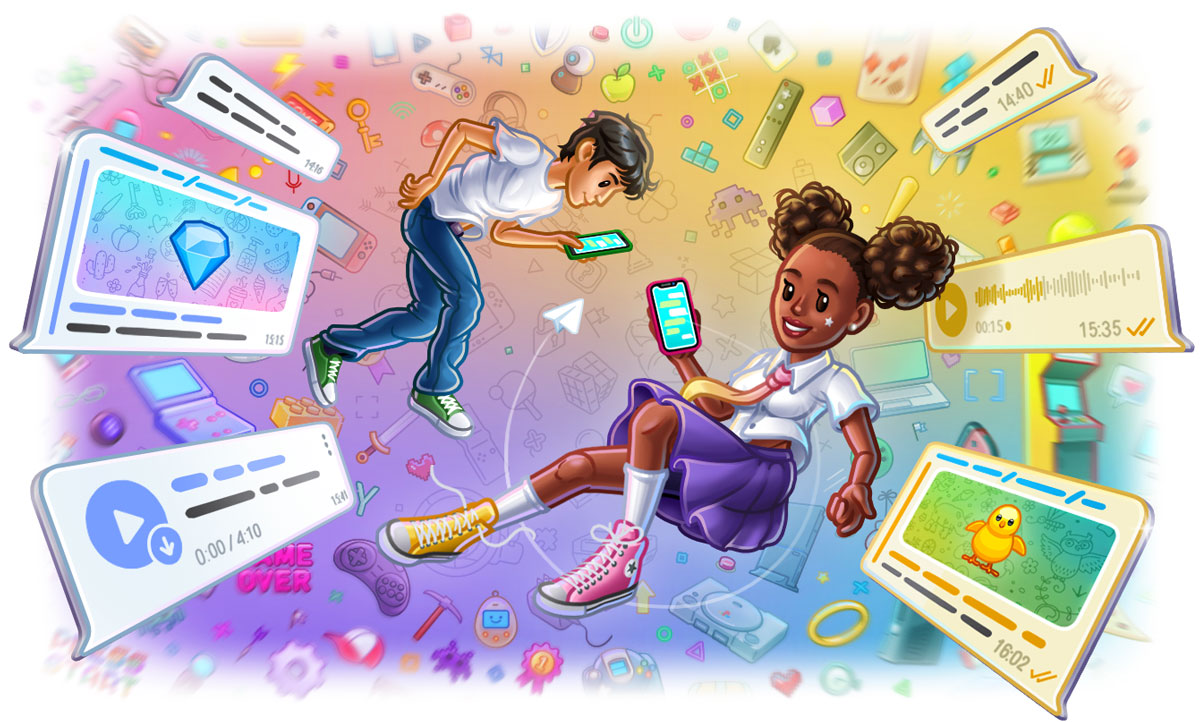Telegram怎么屏蔽手机联系人?
admin
2024-05-31

在Telegram中屏蔽手机联系人,首先打开应用,进入设置菜单,然后选择“隐私与安全”选项。在“隐私与安全”页面中,找到并点击“同步联系人”选项,将其关闭以停止联系人同步。接着在联系人列表中找到要屏蔽的联系人,进入联系人详情页面,点击右上角的三点菜单图标,选择“屏蔽用户”即可。
停止同步联系人
进入隐私与安全设置
打开设置菜单
- 访问侧边栏菜单
- 打开Telegram应用,点击右上角的三条横线图标,进入侧边栏菜单。
- 从菜单中选择“设置”选项,进入设置页面。
进入隐私与安全
- 选择隐私与安全
- 在设置页面中,找到并点击“隐私与安全”选项。
- 进入“隐私与安全”页面后,你会看到各种隐私相关的设置选项。
禁用联系人同步功能
找到联系人同步选项
- 访问联系人同步设置
- 在“隐私与安全”页面中,向下滚动找到“联系人”部分。
- 点击“同步联系人”选项,进入联系人同步设置页面。
禁用联系人同步
- 关闭联系人同步
- 在联系人同步设置页面,找到“同步联系人”开关。
- 将开关滑动到“关闭”位置,以禁用联系人同步功能。
保存设置
- 确认并保存
- 确保联系人同步功能已禁用,然后返回设置页面。
- Telegram将不再自动同步你的手机通讯录,已同步的联系人将不再更新。
移除已同步的联系人
查看已同步的联系人列表
打开联系人页面
- 访问侧边栏菜单
- 打开Telegram应用,点击右上角的三条横线图标,进入侧边栏菜单。
- 选择“联系人”选项,查看已同步的联系人列表。
使用搜索功能
- 快速查找联系人
- 在联系人页面的顶部,有一个搜索栏。
- 输入联系人的名字或部分电话号码,快速找到并查看该联系人的详细信息。
删除已同步的联系人
删除单个联系人
- 访问联系人详情
- 在联系人列表中,找到并点击你想删除的联系人。
- 进入联系人详情页面,点击右上角的三点菜单图标。
- 删除联系人
- 选择“删除联系人”选项,系统会弹出一个确认对话框,询问你是否确定要删除该联系人。
- 点击“确定”或“删除”按钮,完成删除操作。
批量删除联系人
- 选择多个联系人
- 打开联系人页面,使用搜索功能查找你想删除的多个联系人。
- 逐个点击并删除这些联系人,完成批量删除操作。
删除所有已同步的联系人
- 禁用联系人同步
- 在“隐私与安全”设置页面,找到并点击“同步联系人”选项,禁用联系人同步功能。
- 这将停止Telegram自动同步你的手机通讯录。
- 删除所有同步的联系人
- 禁用联系人同步后,返回“隐私与安全”设置页面。
- 找到并点击“删除已同步的联系人”选项。
- 系统会弹出一个确认对话框,询问你是否确定要删除所有已同步的联系人。点击“确定”或“删除”按钮,完成删除操作。
屏蔽特定联系人
访问联系人详情页面
打开联系人页面
- 进入侧边栏菜单
- 打开Telegram官网应用,点击右上角的三条横线图标,进入侧边栏菜单。
- 选择“联系人”选项,查看你的联系人列表。
查找特定联系人
- 使用搜索功能
- 在联系人页面的顶部,有一个搜索栏。
- 输入你要屏蔽的联系人的名字或部分电话号码,快速找到并查看该联系人的详细信息。
使用屏蔽选项
进入联系人详情页面
- 查看联系人的信息
- 在联系人列表中,找到并点击你想屏蔽的联系人。
- 进入联系人详情页面,查看该联系人的详细信息。
屏蔽联系人
- 使用屏蔽选项
- 在联系人详情页面,点击右上角的三点菜单图标,打开选项菜单。
- 选择“屏蔽用户”选项,系统会弹出一个确认对话框,询问你是否确定要屏蔽该联系人。
- 点击“确定”或“屏蔽”按钮,完成屏蔽操作。
确认屏蔽状态
- 查看屏蔽状态
- 屏蔽成功后,该联系人将无法向你发送消息,无法查看你的在线状态或其他信息。
- 你可以在“隐私与安全”设置页面的“屏蔽用户”列表中查看已屏蔽的联系人。
设置隐私选项
控制谁可以找到你
访问隐私设置
- 进入设置菜单
- 打开Telegram应用,点击右上角的三条横线图标,进入侧边栏菜单。
- 选择“设置”选项,进入设置页面。
进入隐私与安全
- 选择隐私与安全
- 在设置页面中,找到并点击“隐私与安全”选项。
- 进入“隐私与安全”页面后,你会看到各种隐私相关的设置选项。
设置电话号码可见性
- 找到电话号码选项
- 在“隐私与安全”页面中,找到并点击“电话号码”选项。
- 进入电话号码可见性设置页面,你可以选择谁可以看到你的电话号码。
- 选择可见性范围
- 你可以选择以下选项:
- 所有人:所有Telegram用户都可以看到你的电话号码。
- 我的联系人:只有你通讯录中的联系人可以看到你的电话号码。
- 没有人:不允许任何人看到你的电话号码。
- 你可以选择以下选项:
设置用户名可见性
- 找到用户名选项
- 在“隐私与安全”页面中,找到并点击“用户名”选项。
- 你可以设置谁可以通过你的用户名找到你。
- 选择可见性范围
- 你可以选择以下选项:
- 所有人:所有Telegram用户都可以通过用户名找到你。
- 我的联系人:只有你通讯录中的联系人可以通过用户名找到你。
- 你可以选择以下选项:
限制陌生人添加你为联系人
进入隐私与安全
- 选择隐私与安全
- 在设置页面中,找到并点击“隐私与安全”选项。
- 进入“隐私与安全”页面后,你会看到各种隐私相关的设置选项。
设置消息权限
- 找到消息选项
- 在“隐私与安全”页面中,找到并点击“消息”选项。
- 进入消息权限设置页面,你可以控制谁可以向你发送消息。
- 选择消息权限
- 你可以选择以下选项:
- 所有人:所有Telegram用户都可以向你发送消息。
- 我的联系人:只有你通讯录中的联系人可以向你发送消息。
- 你可以选择以下选项:
设置群组权限
- 找到群组和频道选项
- 在“隐私与安全”页面中,找到并点击“群组和频道”选项。
- 进入群组和频道权限设置页面,你可以控制谁可以将你添加到群组和频道中。
- 选择群组权限
- 你可以选择以下选项:
- 所有人:所有Telegram用户都可以将你添加到群组和频道中。
- 我的联系人:只有你通讯录中的联系人可以将你添加到群组和频道中。
- 你可以选择以下选项:
管理联系人权限
限制联系人权限设置
访问隐私设置
- 进入设置菜单
- 打开Telegram应用,点击右上角的三条横线图标,进入侧边栏菜单。
- 选择“设置”选项,进入设置页面。
进入隐私与安全
- 选择隐私与安全
- 在设置页面中,找到并点击“隐私与安全”选项。
- 进入“隐私与安全”页面后,你会看到各种隐私相关的设置选项。
设置消息权限
- 控制消息接收
- 在“隐私与安全”页面中,找到并点击“消息”选项。
- 进入消息权限设置页面,你可以控制谁可以向你发送消息。
- 选择“我的联系人”选项,以限制只有你的联系人可以向你发送消息。
设置来电权限
- 控制来电接收
- 在“隐私与安全”页面中,找到并点击“通话”选项。
- 进入通话权限设置页面,你可以控制谁可以向你发起语音通话。
- 选择“我的联系人”选项,以限制只有你的联系人可以向你发起通话。
设置转发权限
- 控制信息转发
- 在“隐私与安全”页面中,找到并点击“转发信息”选项。
- 进入转发信息权限设置页面,你可以控制谁可以转发你的信息。
- 选择“我的联系人”选项,以限制只有你的联系人可以转发你的信息。
调整聊天和群组设置
管理群组权限
- 控制群组添加权限
- 在“隐私与安全”页面中,找到并点击“群组和频道”选项。
- 进入群组和频道权限设置页面,你可以控制谁可以将你添加到群组和频道中。
- 选择“我的联系人”选项,以限制只有你的联系人可以将你添加到群组和频道中。
调整群组权限设置
- 设置群组权限
- 打开你管理的群组,点击群组名称进入群组信息页面。
- 点击右上角的三点菜单图标,选择“管理群组”选项。
- 在管理群组页面,你可以调整群组成员的权限,包括发送消息、添加新成员、固定消息等。
设置聊天通知
- 管理聊天通知
- 在群组信息页面,点击“通知”选项,进入通知设置页面。
- 你可以选择开启或关闭群组通知,根据需要调整通知设置。
设置聊天媒体权限
- 控制媒体发送
- 在“隐私与安全”页面中,找到并点击“多媒体”选项。
- 进入多媒体权限设置页面,你可以控制谁可以向你发送图片、视频等媒体文件。
- 选择“我的联系人”选项,以限制只有你的联系人可以向你发送媒体文件。
使用隐私工具
使用隐私机器人
添加隐私机器人
- 搜索并添加机器人
- 访问Telegram中文版官网应用,点击顶部的搜索图标。
- 在搜索栏中输入隐私机器人名称,例如“@privacymanagerbot”。
- 选择并点击机器人,进入聊天页面。
配置隐私机器人
- 启动隐私机器人
- 在与隐私机器人的聊天页面,点击“开始”按钮或发送“/start”命令。
- 根据机器人的提示,设置你需要的隐私保护功能。
- 管理联系人权限
- 使用隐私机器人可以设置自动屏蔽联系人、限制消息接收等功能。
- 按照机器人的指引,配置相关的隐私保护选项,确保你的隐私需求得到满足。
配置隐私设置
访问隐私设置
- 进入设置菜单
- 打开Telegram应用,点击右上角的三条横线图标,进入侧边栏菜单。
- 选择“设置”选项,进入设置页面。
进入隐私与安全
- 选择隐私与安全
- 在设置页面中,找到并点击“隐私与安全”选项。
- 进入“隐私与安全”页面后,你会看到各种隐私相关的设置选项。
配置消息权限
- 设置消息接收权限
- 在“隐私与安全”页面中,找到并点击“消息”选项。
- 进入消息权限设置页面,你可以控制谁可以向你发送消息。
- 选择“我的联系人”选项,以限制只有你的联系人可以向你发送消息。
配置通话权限
- 设置通话权限
- 在“隐私与安全”页面中,找到并点击“通话”选项。
- 进入通话权限设置页面,你可以控制谁可以向你发起语音通话。
- 选择“我的联系人”选项,以限制只有你的联系人可以向你发起通话。
配置转发权限
- 控制信息转发
- 在“隐私与安全”页面中,找到并点击“转发信息”选项。
- 进入转发信息权限设置页面,你可以控制谁可以转发你的信息。
- 选择“我的联系人”选项,以限制只有你的联系人可以转发你的信息。
配置群组权限
- 管理群组权限
- 在“隐私与安全”页面中,找到并点击“群组和频道”选项。
- 进入群组和频道权限设置页面,你可以控制谁可以将你添加到群组和频道中。
- 选择“我的联系人”选项,以限制只有你的联系人可以将你添加到群组和频道中。
常见问题解答
为什么屏蔽联系人后仍能接收消息?
检查屏蔽状态
- 确认屏蔽成功
- 确保你已经按照正确的步骤屏蔽了联系人。
- 打开Telegram应用,进入“设置”菜单,选择“隐私与安全”,找到“屏蔽用户”选项,查看被屏蔽的联系人列表,确认联系人确实被屏蔽。
检查多设备登录
- 多设备问题
- 如果你在多个设备上使用Telegram,确保所有设备上都进行了相应的屏蔽操作。
- 进入每个设备的“设置”菜单,确认屏蔽设置已同步。
检查群组消息
- 群组消息
- 屏蔽某个联系人后,你仍然可能会在共同参与的群组中看到他们的消息。
- 如果不希望在群组中看到被屏蔽用户的消息,可以选择退出该群组或调整群组通知设置。
更新应用
- 应用更新
- 确保你的Telegram应用是最新版本,旧版本可能存在Bug或屏蔽功能问题。
- 在应用商店中检查是否有更新,并及时更新应用。
如何确保联系人同步已停止?
禁用联系人同步
- 访问隐私设置
- 打开Telegram应用,点击右上角的三条横线图标,进入侧边栏菜单。
- 选择“设置”选项,进入设置页面。
- 进入隐私与安全
- 在设置页面中,找到并点击“隐私与安全”选项。
- 在“隐私与安全”页面中,找到“同步联系人”选项并点击进入。
- 禁用同步功能
- 在联系人同步设置页面,找到“同步联系人”开关。
- 将开关滑动到“关闭”位置,以禁用联系人同步功能。
删除已同步的联系人
- 访问隐私与安全
- 在“隐私与安全”页面中,找到并点击“删除已同步的联系人”选项。
- 系统会弹出一个确认对话框,询问你是否确定要删除所有已同步的联系人。
- 点击“确定”或“删除”按钮,完成删除操作。
检查同步状态
- 确认设置
- 返回设置页面,确保“同步联系人”功能已禁用。
- 重新打开“隐私与安全”设置页面,确认“删除已同步的联系人”操作已完成。
清除应用缓存
- 清除缓存
- 有时,应用缓存可能导致同步设置未能立即生效。尝试清除Telegram应用的缓存。
- 在手机设置中找到Telegram应用,选择“清除缓存”选项。
telegram电脑版怎么下载?
telegram电脑版怎么下载?
telegram电脑版安装步骤是什么?
下载完成后,打开安装文件,按照屏幕提示完成安装。安装完成后,启动Telegram并登录你的账号。
telegram电脑版需要什么系统要求?
Telegram电脑版支持Windows、Mac和Linux操作系统。确保你的操作系统是这些版本之一,并满足基本的硬件要求。
telegram电脑版如何登录?
打开安装好的Telegram应用,输入你的手机号码。然后在手机上接收验证码并输入,即可登录到Telegram电脑版。
telegram电脑版如何同步手机聊天记录?
登录Telegram电脑版后,聊天记录会自动同步。确保网络连接正常,所有设备上的聊天记录会保持一致。
telegram电脑版如何设置中文界面?
打开Telegram,进入设置菜单,找到“语言”选项,从列表中选择“简体中文”或“繁体中文”即可将界面语言设置为中文。